推荐内容
金士顿PS2251-68 U盘量产cdrom成功设置教程
2019-04-08 来源:本站整理 作者:U盘量产网 浏览量:24435次
金士顿PS2251-68主控的U盘基本上是以前的老U盘了,所以时间永久了难免出问题,出问题就得用量产工具来解决,另外对于U盘出问题的时候也必须用量产工具来修复,但此主控量产比较难,工具版本不对也难量产成功,所以这里用一个量产cdrom启动盘成功的例子,给大家看看怎么对量产工具进行设置。
1、首先还是要确定你的U盘主控是不是群联的PS2251-68,方法依然是用ChipGenius来检测,这款金士顿的U盘结果如下的就是这个主控
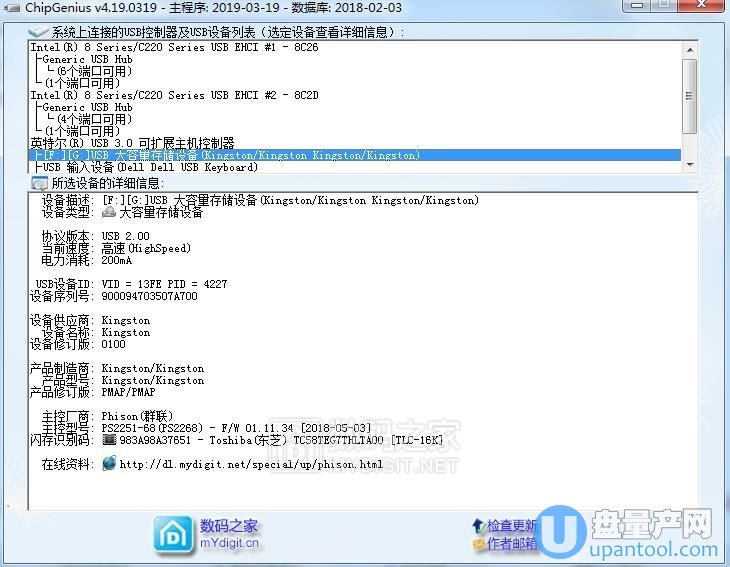
2、然后我们得找群联UPTool v2.093版的量产工具,而不是找群联的其他版,此工具对此主控量产成功率高,打开后,插好U盘,然后点击设定,在闪存记忆体设定里如下图这样设置。
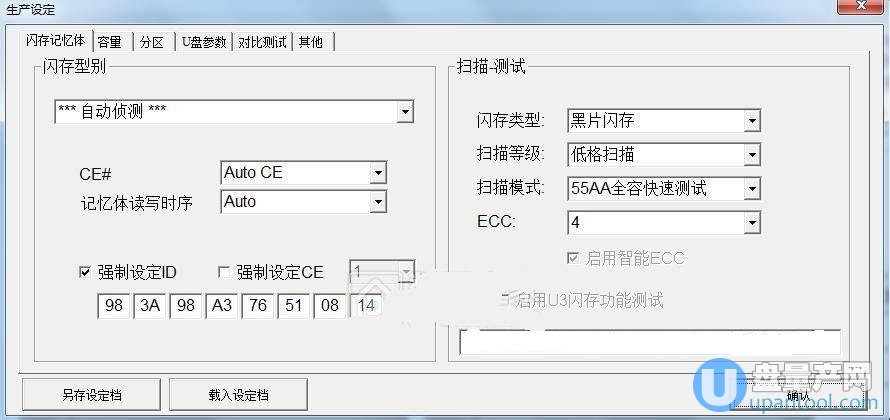
3、设置完成后,点击到容量项,按下图这样设置
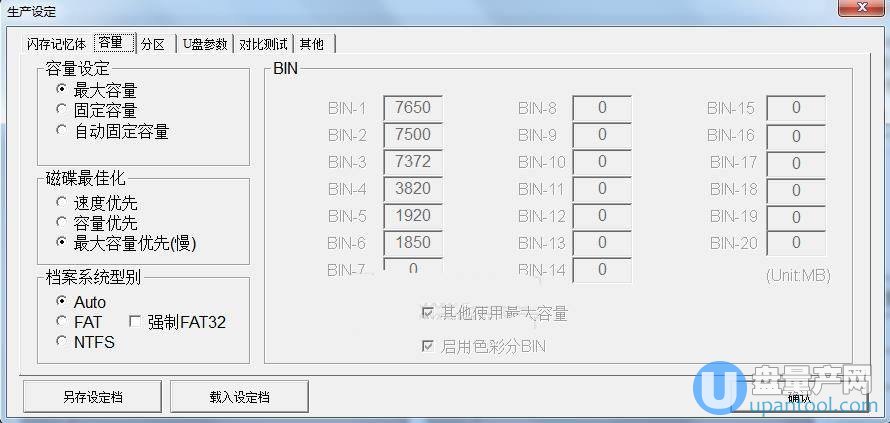
4、然后在分区项里,我们如下图这样设置,其中做cdrom就勾选启动模拟光驱,然后mode选cdrom+usb,而点选取就找你下载的iso格式的winpe镜像就好。
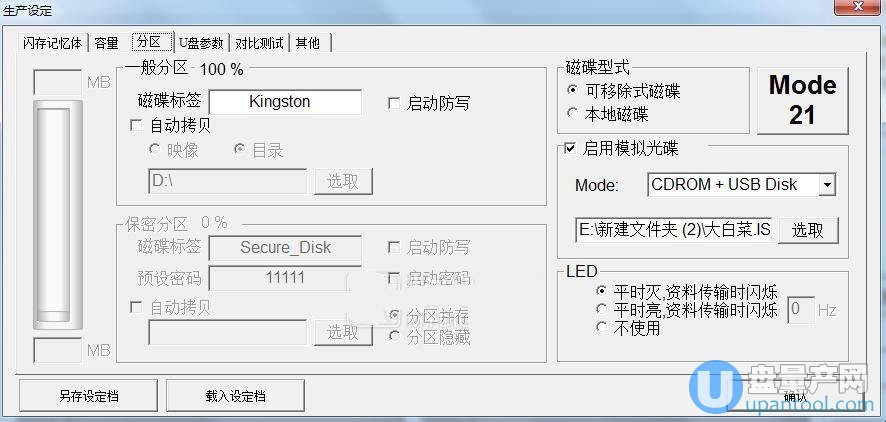
5、在U盘参数项目,如下图这样设置,这里很灵活,在制造商和产品这里可以按自己的个性设置,其他如下图就好
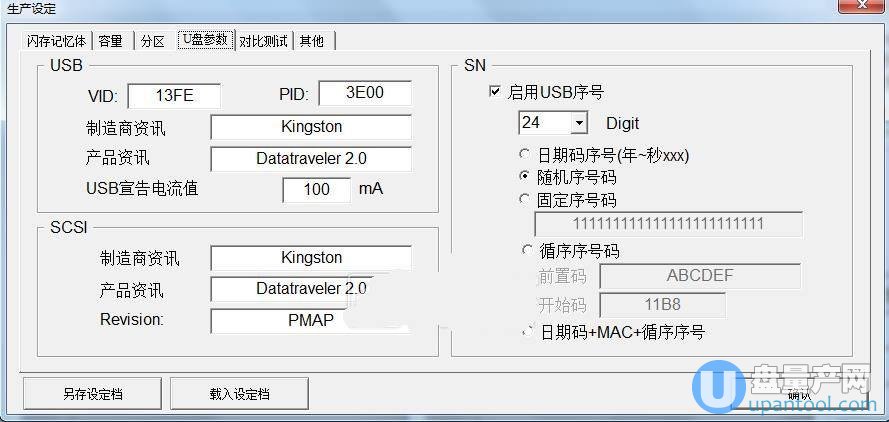
6、然后设置完成保存,点击开始量产,最后变绿色表示量产成功,如下图,重新拔插U盘就可以使用了。
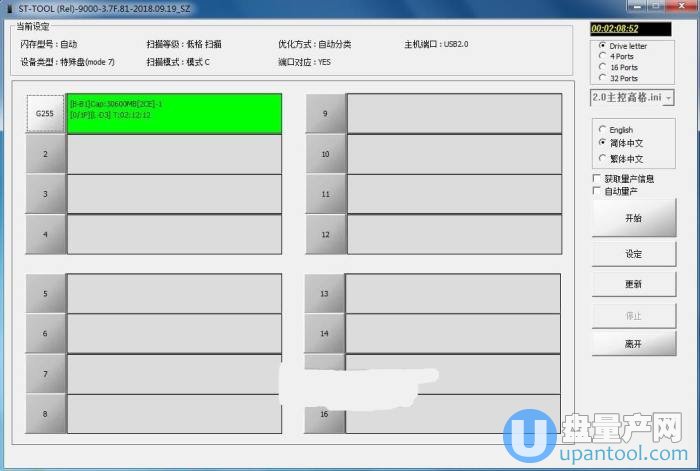
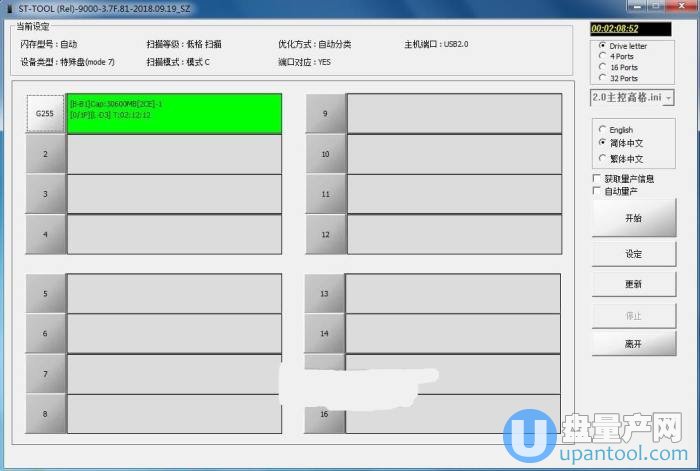
总结:群联的U盘量产比慧荣的麻烦一点,但工具对了还是比较容易成功的,我们也需要多多尝试才好,希望此教程能帮到你。
金士顿PS2251-68 U盘量产cdrom成功设置教程手机版:https://m.upantool.com/jiaocheng/liangchan/Phison/14188.html
相关软件
相关文章
